Относительно недавнее обновление браузера Google Chrome привнесло в него новую функцию – экономию памяти. Но эта функция может быть неуместной при активном веб-сёрфинге. И может быть в принципе не нужна на компьютере с объёмом памяти 16 Гб или даже 8 Гб. Экономию памяти в Chrome можно отключить. Вообще или для отдельных сайтов. Как это сделать?
Функция экономии памяти в браузере Chrome выгружает неактивные вкладки из оперативной памяти, позволяя задействовать её для иных задач на компьютере. В частности, для того, чтобы сам Chrome работал быстро, без тормозов. Но у этой функции есть обратная сторона: если мы обратимся к выгруженным вкладкам, они будут загружаться по новой. Таким образом теряется молниеносная доступность информации, мы получаем нечто эффекта работы на маломощном компьютере. Где из-за нехватки оперативной памяти фоновые процессы выгружаются в файл подкачки, а при обращении пользователя к приложению эти процессы загружаются из файла подкачки. Из-за чего приложение тормозит или даже может зависнуть.
Экономия памяти задействуется в Chrome по умолчанию для всех компьютеров. На каких-то компьютерах, возможно, эта функция имеет смысл – если оперативной памяти имеется менее 8 Гб, либо в условиях активности чрезмерного множества вкладок в браузере. Но на современном компьютере с памятью 8 Гб, 16 Гб, не говоря уже о большем объёме, в экономии памяти нет никакой необходимости. Если компьютеру из-за работы Chrome не хватает каких-то ресурсов при запуске игр или тяжёлых приложений, браузер можно просто закрыть.
На компьютерах с достаточным объёмом оперативной памяти функцию экономии памяти Chrome можно отключить. На компьютерах, где эта функция временами и не помешала бы, можно прибегнуть к альтернативе её отключению – добавлению нужных сайтов в список, для которых функция работать не будет. Вкладки этих сайтов всегда будут активны.
В меню Chrome выбираем «Настройки». В разделе настроек открываем блок «Производительность». Здесь настраивается функция экономии памяти. По умолчанию она включена. Можем оставить её включённой, но жмём «Добавить», чтобы добавить сайты, вкладки которых всегда будут активны. Т.е. это будут сайты-исключения.
В появившуюся форму вписываем домен сайта-исключения. Жмём «Добавить».
Таким же образом добавляем другие сайты-исключения.
Для отключения экономии памяти ставим её переключатель в неактивное положение.
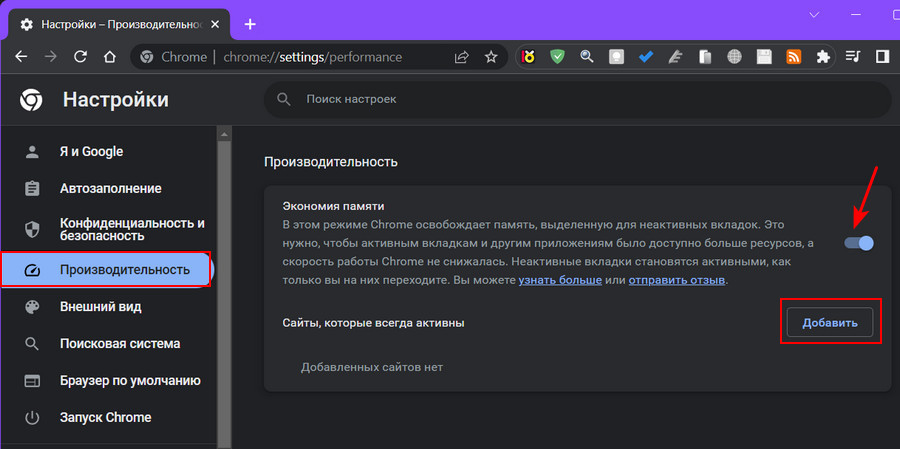
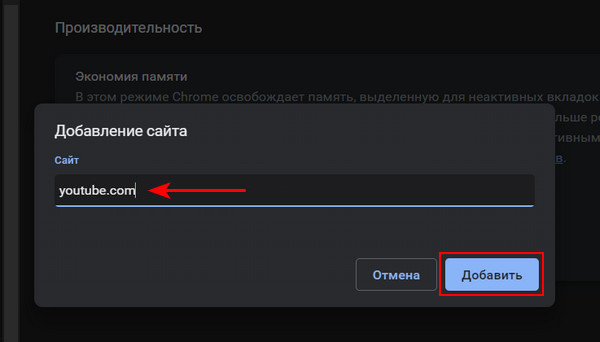
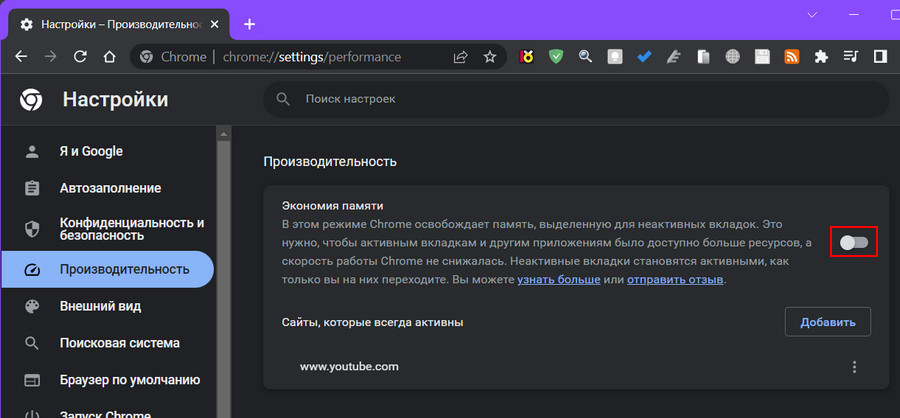
Добавить комментарий